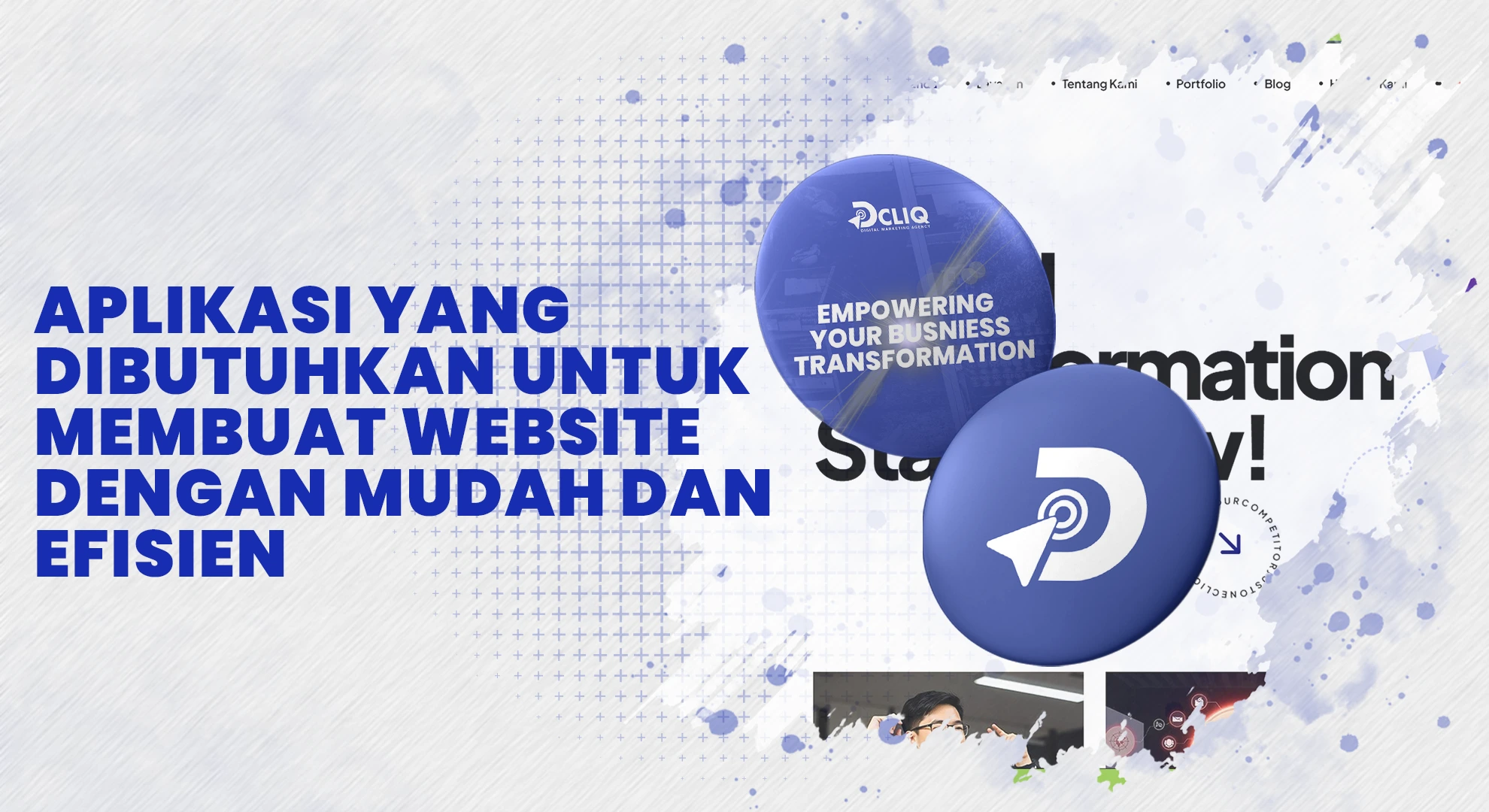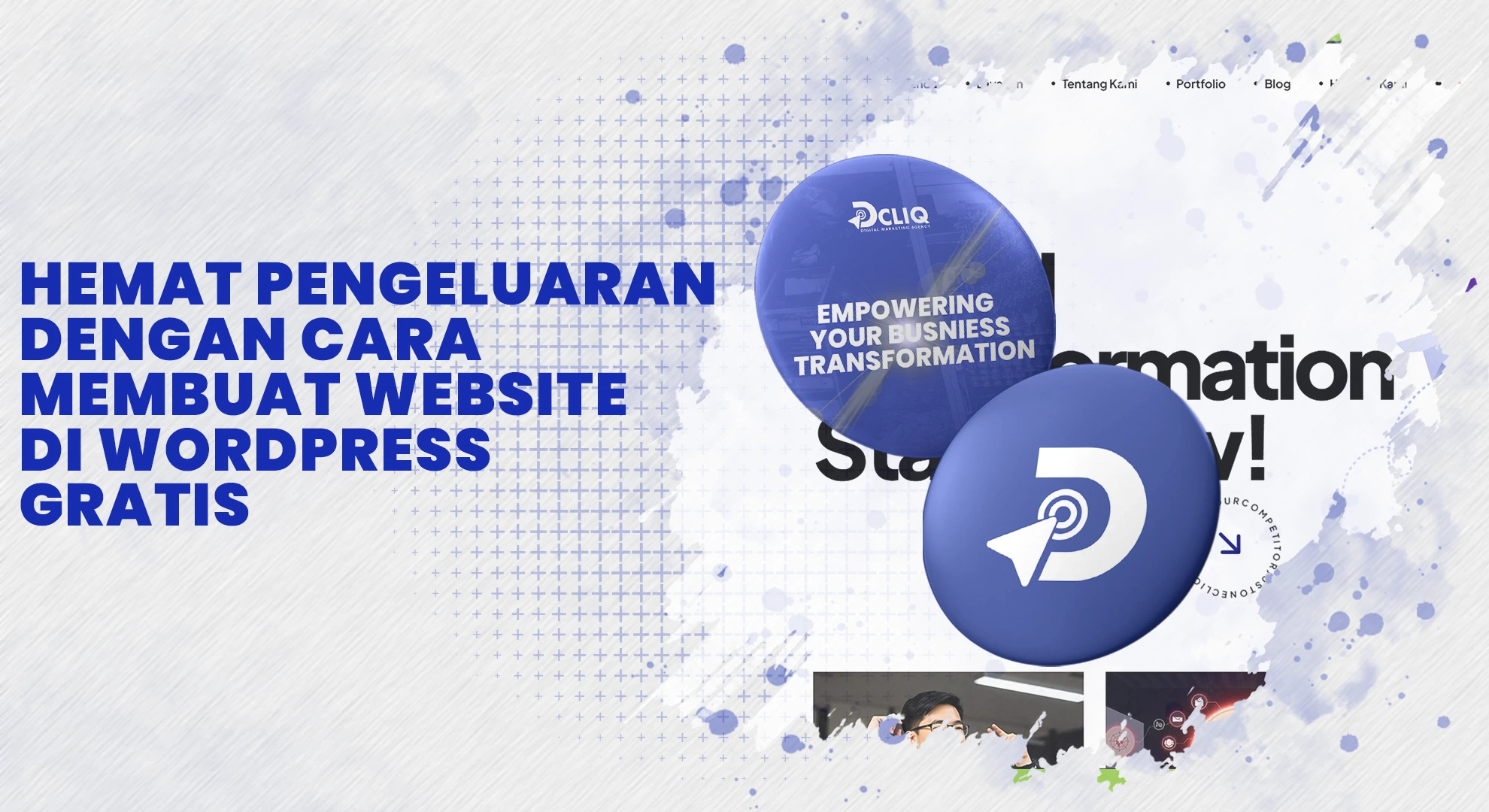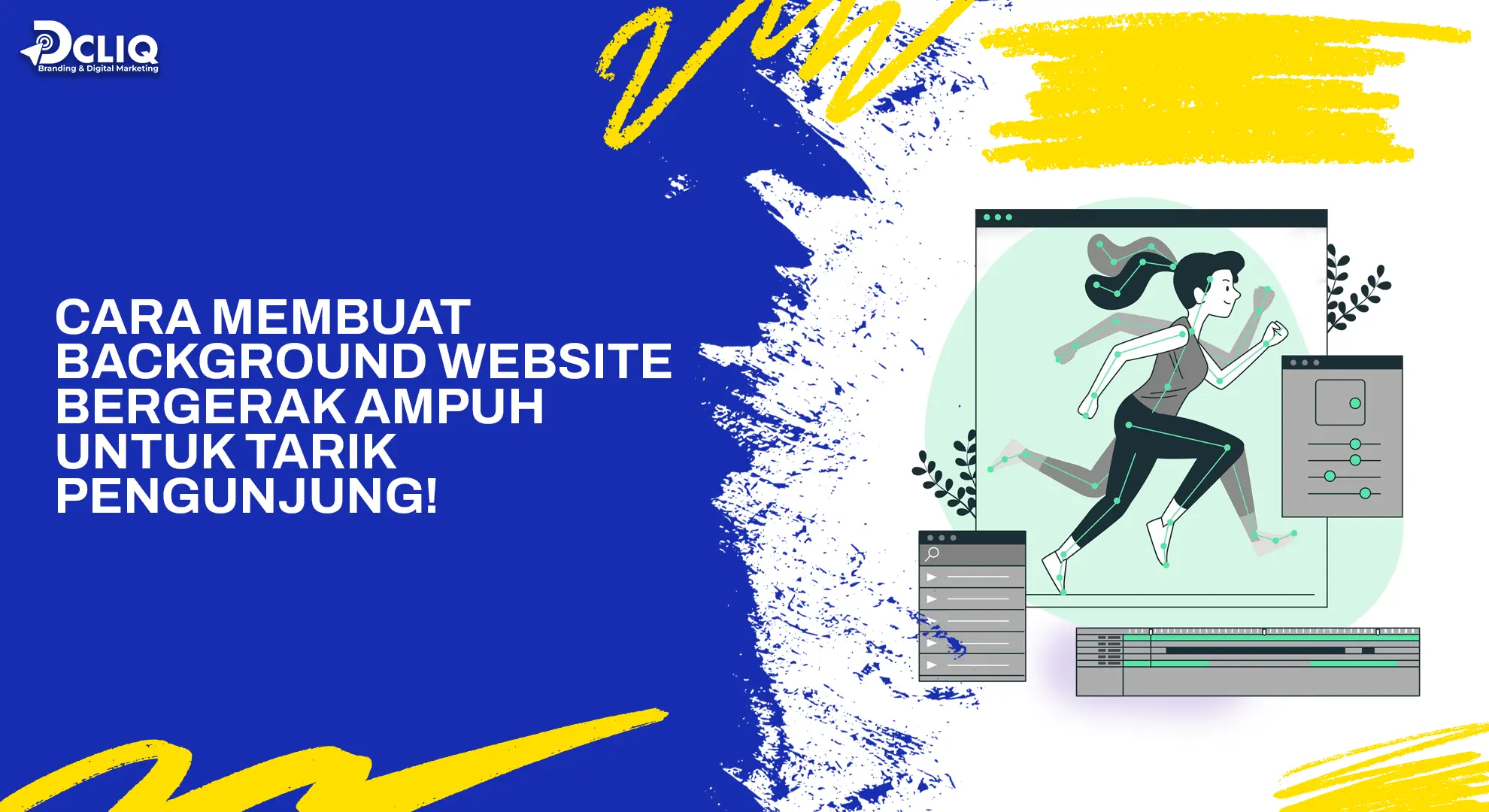 21 May 2025
21 May 2025
Pernahkah kamu membuka website yang memiliki background bergerak? Elemen seperti ini, seperti animasi, video, atau efek parallax, sering mencuri perhatian karena tampilannya yang dinamis. Selain membuat situs terlihat lebih modern, elemen bergerak juga dapat memperkuat kesan visual dan branding. Artikel ini akan membahas cara membuat background website bergerak yang penting untuk dipahami agar pengguna merasa lebih nyaman dan betah menjelajahi situs kamu.
Pahami Konsep Background Bergerak pada Website
Sebelum memulai implementasi, penting untuk memahami apa itu background website bergerak dan bagaimana pengaruhnya terhadap pengalaman pengguna. Latar belakang bergerak dapat berupa animasi sederhana, efek parallax, atau video yang diputar di belakang konten utama situs. Penggunaan elemen bergerak ini bertujuan untuk:
1. Menarik perhatian pengunjung sejak pertama kali membuka situs.
2. Menyampaikan pesan atau branding secara lebih efektif melalui elemen visual.
3. Menciptakan suasana atau mood tertentu yang mendukung konten yang disajikan.
Namun, perlu diingat bahwa penggunaan background website bergerak harus dilakukan secara bijak. Terlalu banyak gerakan atau elemen yang mencolok dapat mengalihkan perhatian dari konten utama dan berpotensi memperlambat waktu muat halaman. Oleh karena itu, pastikan elemen bergerak yang digunakan relevan dan tidak mengganggu kenyamanan pengguna.
Menyiapkan File Media untuk Background
Langkah pertama dalam membuat background website bergerak adalah menyiapkan file media yang akan digunakan sebagai latar belakang. Jika kamu memilih untuk menggunakan video, perhatikan hal-hal berikut:
a. Durasi dan Ukuran File
Pilih video dengan durasi yang tidak terlalu panjang dan ukuran file yang terkompresi dengan baik untuk menghindari waktu muat yang lama.
b. Format Video
Gunakan format video yang didukung oleh berbagai browser, seperti MP4, WebM, atau Ogg.
c. Konten Video
Pastikan konten video sesuai dengan tema dan pesan situs kamu, serta tidak mengalihkan perhatian dari konten utama.
Setelah memilih video yang sesuai, simpan file tersebut di direktori proyek website kamu untuk memudahkan proses integrasi pada langkah berikutnya.
Baca juga: Cara Membuat Body Note dari Website untuk Penulisan Akademik yang Tepat
Menambahkan Background Video dengan HTML5 dan CSS
Setelah file media selesai disiapkan, kini saatnya menghidupkan tampilan situs kamu. Dengan memanfaatkan HTML5 dan CSS, kamu bisa mengintegrasikan video sebagai latar belakang yang tidak hanya estetis tetapi juga responsif. Pendekatan ini memastikan video berjalan mulus di berbagai perangkat, membuat pengalaman pengguna semakin menarik dan modern.
Struktur HTML untuk Background Video
Buat struktur HTML yang akan menampung elemen video sebagai background. Contoh kode berikut menunjukkan cara menyisipkan video menggunakan elemen <video>:
<div class="video-background">
<video autoplay muted loop class="video">
<source src="path/to/your-video.mp4" type="video/mp4">
<source src="path/to/your-video.webm" type="video/webm">
<source src="path/to/your-video.ogv" type="video/ogg">
Your browser does not support the video tag.
</video>
</div>
Penjelasan kode di atas:
1. Elemen <div> dengan kelas video-background berfungsi sebagai wadah untuk video background.
2. Elemen <video> memiliki atribut autoplay, muted, dan loop untuk memastikan video diputar otomatis, tanpa suara, dan berulang.
3. Elemen <source> digunakan untuk menyertakan berbagai format video guna memastikan kompatibilitas dengan berbagai browser.
Styling CSS untuk Tampilan Responsif
Setelah struktur HTML siap, tambahkan CSS untuk memastikan video tampil penuh di latar belakang dan responsif terhadap berbagai ukuran layar:
.video-background {
position: fixed;
top: 0;
left: 0;
width: 100%;
height: 100%;
overflow: hidden;
z-index: -1;
}
.video-background .video {
position: absolute;
top: 50%;
left: 50%;
width: 100%;
height: auto;
transform: translate(-50%, -50%);
min-width: 100%;
min-height: 100%;
}
Penjelasan kode di atas:
1. Kelas video-background diatur dengan position: fixed agar elemen tetap berada di latar belakang saat pengguna menggulir halaman.
2. Properti z-index: -1 memastikan video berada di belakang konten lainnya.
3. Kelas video diatur dengan position: absolute dan transform untuk memastikan video selalu berada di tengah dan menutupi seluruh area latar belakang secara proporsional.
Langkah-langkah di atas memungkinkan kamu menambahkan background website bergerak yang responsif dan memikat. Pastikan untuk menguji tampilan di berbagai perangkat dan browser agar hasilnya tetap optimal, kompatibel, dan memberikan pengalaman terbaik bagi pengunjung.
Menerapkan Animasi CSS untuk Background Bergerak
Selain menggunakan video, kamu juga dapat memanfaatkan animasi CSS untuk menciptakan background website bergerak yang menarik. Pendekatan ini lebih ringan dan kompatibel dengan berbagai perangkat, sehingga meningkatkan performa situs secara keseluruhan. Animasi CSS dapat membantumu untuk membuat efek seperti gradasi warna yang bergerak atau efek parallax yang memberikan kesan kedalaman pada halaman web.
Membuat Animasi Gradasi Warna Bergerak
Salah satu cara sederhana untuk membuat background website bergerak adalah dengan menerapkan animasi gradasi warna. Berikut langkah-langkah yang dapat kamu ikuti:
1. Definisikan Gradasi Warna
Gunakan properti background dengan linear-gradient untuk menentukan kombinasi warna yang diinginkan.
2. Atur Ukuran Latar Belakang
Gunakan background-size untuk mengatur ukuran gradasi agar sesuai dengan elemen yang akan diterapkan.
3. Buat Animasi dengan Keyframes
Gunakan @keyframes untuk mendefinisikan perubahan posisi background secara bertahap.
Contoh kode CSS untuk animasi gradasi warna bergerak:
.animated-gradient {
background: linear-gradient(45deg, #f22613, #f89406, #26a65b, #5868ec, #f54e80, #f7ca18, #d2527f);
background-size: 500% 500%;
animation: gradientAnimation 12s ease infinite;
}
@keyframes gradientAnimation {
0% { background-position: 0% 50%; }
50% { background-position: 100% 50%; }
100% { background-position: 0% 50%; }
}
Penerapan kelas animated-gradient pada elemen yang diinginkan akan memberikan efek gradasi warna yang bergerak secara halus.
Baca juga: Cara Membuat Chat Room di Website Dengan PHP Untuk Tingkatkan Interaksi Antarpengguna
Menambahkan Efek Parallax pada Background
Efek parallax memberikan ilusi kedalaman dengan membuat latar belakang bergerak lebih lambat dibandingkan konten di depannya saat pengguna menggulir halaman. Untuk menerapkan efek ini menggunakan CSS, ikuti langkah-langkah berikut:
1. Siapkan Struktur HTML
Buat elemen dengan kelas parallax yang akan berfungsi sebagai latar belakang.
2. Terapkan CSS untuk Efek Parallax
Gunakan properti background-attachment: fixed; untuk membuat latar belakang tetap di tempat saat konten lainnya digulir.
Contoh kode CSS untuk efek parallax:
.parallax {
background-image: url('path/to/your-image.jpg');
height: 500px;
background-attachment: fixed;
background-position: center;
background-repeat: no-repeat;
background-size: cover;
}
Penambahan kelas parallax pada elemen yang diinginkan akan membuat latar belakang bergerak dengan kecepatan berbeda saat halaman digulir, sehingga menciptakan efek parallax yang menarik.
Baca juga: Cara Membuat Link WhatsApp di Website: Bisa Permudah Komunikasi Bisnismu!
Mengoptimalkan Performa dan Kompatibilitas Background Bergerak
Menerapkan background website bergerak dapat meningkatkan daya tarik visual situs kamu, namun penting untuk memastikan performa yang optimal dan kompatibilitas di berbagai browser. Tanpa perhatian khusus pada aspek ini, animasi latar belakang dapat menyebabkan waktu muat yang lambat atau tampilan yang tidak konsisten bagi pengguna. Berikut adalah beberapa langkah yang dapat kamu terapkan untuk mengatasi hal tersebut.
Kompresi dan Format File yang Disarankan
Ukuran file media yang besar dapat memperlambat waktu muat halaman, sehingga penting untuk memilih format dan teknik kompresi yang tepat:
1. Format WebP
Format gambar ini menawarkan ukuran file lebih kecil dibandingkan JPEG atau PNG tanpa mengorbankan kualitas, sehingga cocok untuk digunakan pada background bergerak.
2. Format GIF
Untuk animasi sederhana, GIF dapat menjadi pilihan karena mendukung gambar bergerak dengan ukuran file yang relatif kecil.
3. Kompresi Lossy dan Lossless
Pilih teknik kompresi yang sesuai; kompresi lossy mengurangi ukuran file dengan mengorbankan sedikit kualitas, sementara kompresi lossless mempertahankan kualitas asli namun dengan ukuran file yang lebih besar.
Kamu dapat mengurangi ukuran file media dengan memilih format dan kompresi yang tepat. Hal ini akan meningkatkan kecepatan loading dan pengalaman pengguna secara keseluruhan.
Menangani Kompatibilitas Antar Browser
Setiap browser mungkin menampilkan elemen animasi secara berbeda, sehingga penting untuk memastikan kompatibilitas lintas browser:
1. Pengujian Lintas Browser
Uji situs kamu pada berbagai browser seperti Chrome, Firefox, Safari, dan Edge untuk mengidentifikasi dan memperbaiki perbedaan tampilan atau fungsi.
2. Menggunakan CSS yang Responsif
Pastikan animasi dan elemen latar belakang beradaptasi dengan berbagai ukuran layar dan perangkat menggunakan CSS responsif.
3. Mengikuti Standar Web
Patuhi standar web yang ditetapkan oleh W3C untuk memastikan konsistensi dan kompatibilitas di berbagai platform.
Menerapkan langkah-langkah di atas akan memastikan background website bergerak tampil sempurna di berbagai browser dan perangkat. Ini akan menciptakan pengalaman pengguna yang konsisten dan mulus, sehingga pengunjung dapat menikmati tampilan yang menyenangkan tanpa hambatan.
Menerapkan cara membuat background website bergerak tidak hanya menambah estetika tetapi juga meningkatkan pengalaman pengguna. Butuh bantuan membuat website profesional dengan efek background menarik? Hubungi DCLIQ Digital marketing agency, ahlinya dalam jasa pembuatan website professional!